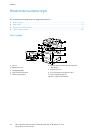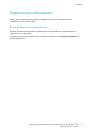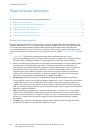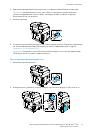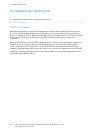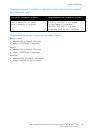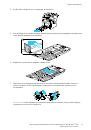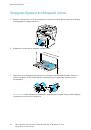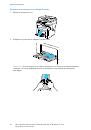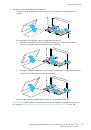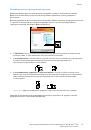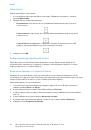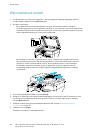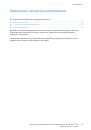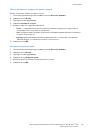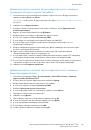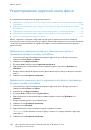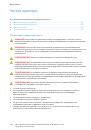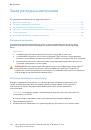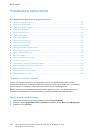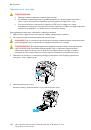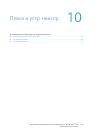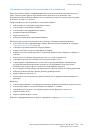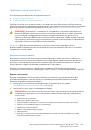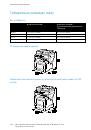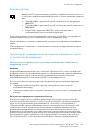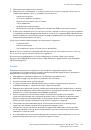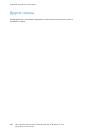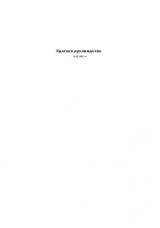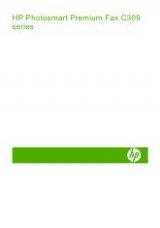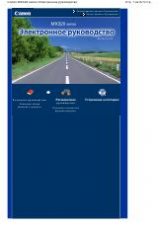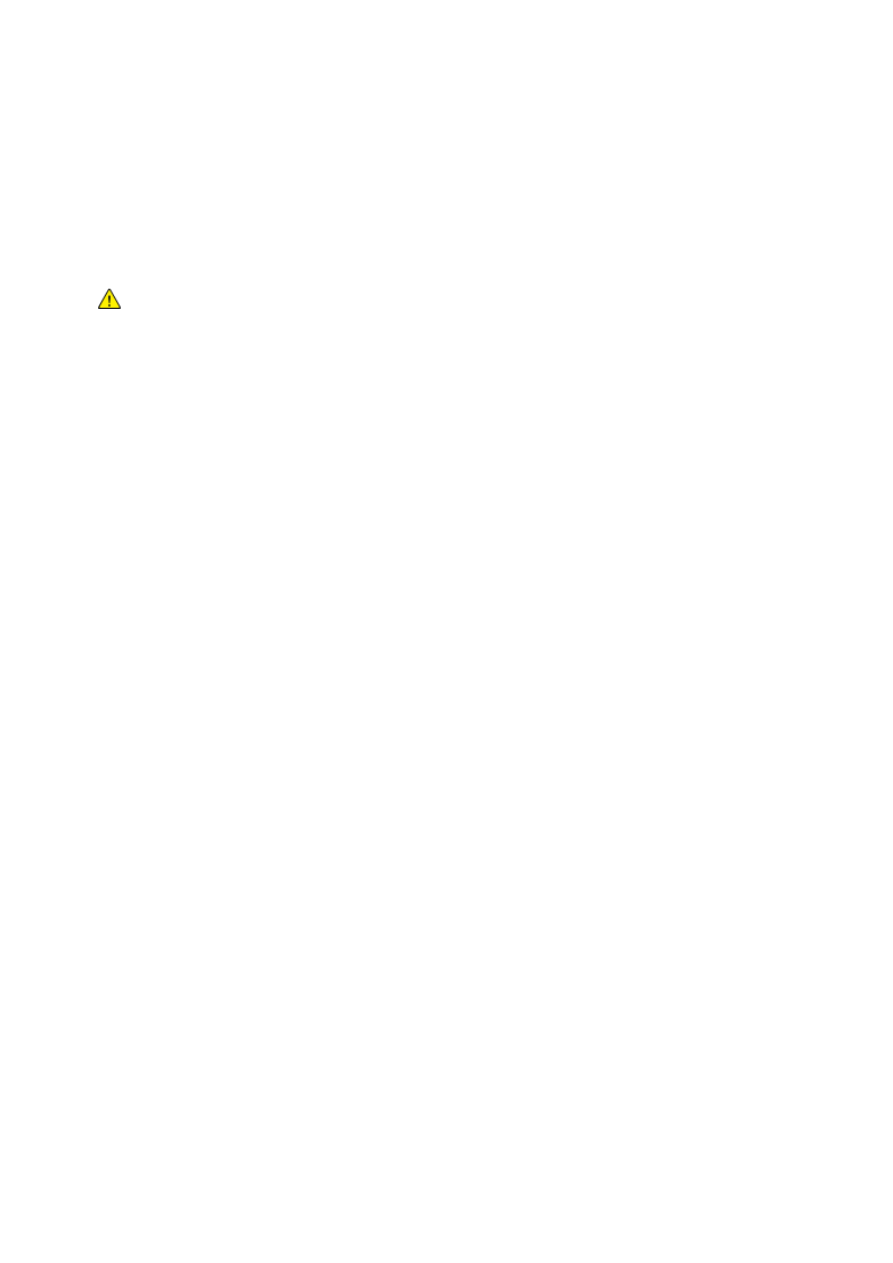
Обслуживание
Многофункциональный черно-белый принтер Xerox
®
WorkCentre
®
3615 129
Руководство пользователя
Когда заказывать расходные материалы
Когда ресурс расходных материалов заканчивается, на панели управления выводится
предупреждение. Убедитесь, что у вас есть материал для замены. Чтобы избежать перерывов в
печати, нужно заказывать материалы заранее, после появления первого предупреждения. Когда
требуется замена расходного материала, на панели управления появляется сообщение об
ошибке.
Чтобы заказать расходные материалы, обратитесь к местному торговому представителю или
посетите веб-сайт
www.xerox.com/office/WC3615supplies
.
ВНИМАНИЕ!
Не рекомендуется использовать расходные материалы других производителей.
Гарантийные обязательства, соглашения об обслуживании и гарантия Total Satisfaction
Guarantee (Общая гарантия качества) компании Xerox не распространяются на поломки,
неправильную работу или снижение качества, вызванные использованием расходных
материалов других производителей или использованием расходных материалов Xerox, не
предназначенных для этого принтера. Total Satisfaction Guarantee (Общая гарантия качества)
действует в США и Канаде. В других регионах могут действовать иные гарантийные условия.
За дополнительной информацией обращайтесь в местное представительство компании Xerox.
Просмотр состояния расходных материалов принтера
Состояние и оставшийся срок службы в процентах для расходных материалов принтера можно
проверить в любое время с помощью приложения Интернет-службы CentreWare.
1.
На компьютере откройте веб-браузер, введите в адресной строке IP-адрес принтера и
нажмите клавишу
Enter
или
Return
.
Примечание:
Подробную информацию см.
System Administrator Guide
(Руководство
системного администратора) по адресу
www.xerox.com/office/WC3615docs
.
2.
Перейдите на вкладку
Статус
.
3.
В разделе «Состояние» выберите
Расх. матер
.